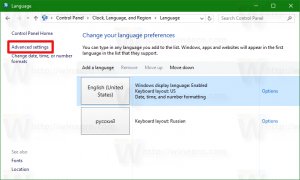Windows 10에서 홈 그룹 바탕 화면 아이콘을 추가하는 방법
홈 그룹 기능은 홈 네트워크의 모든 컴퓨터 간에 파일 공유 기능을 제공하기 위한 Microsoft의 간소화된 솔루션입니다. HomeGroup을 사용하면 사진, 음악 및 비디오 파일, 다양한 사무용 문서, 프린터까지 공유할 수 있습니다. 또한 다른 가족 구성원이 공유한 파일을 변경하도록 허용할 수 있습니다. 이 기사에서는 Windows 10에서 홈 그룹 바탕 화면 아이콘을 추가하는 방법을 알아봅니다.

계속하기 전에 네트워크 위치 유형이 다음으로 설정되어 있는지 확인하십시오. 개인(가정). 그렇지 않으면 검색 및 액세스가 제한되고 홈 그룹 아이콘 바탕 화면에 표시되지 않습니다. 다른 PC 및 해당 공유에서 Windows 네트워크를 탐색할 수 없습니다. 다음 문서를 참조하십시오.
광고
- Windows 10에서 네트워크 위치 유형(공개 또는 비공개) 변경
- Windows 10에서 PowerShell을 사용하여 네트워크 위치 유형 변경
- Windows 10에서 네트워크 위치 유형 컨텍스트 메뉴 추가
참고: 네트워크 위치 유형을 개인으로 설정하면 Windows 10은 파일 탐색기의 탐색 창에 홈 그룹 아이콘을 자동으로 표시합니다. 홈 그룹 기능을 사용하지 않고 해당 아이콘을 보고 싶지 않은 경우 다음을 참조하십시오. 비활성화하고 Windows 10 파일 탐색기에서 홈 그룹을 제거하는 방법.
Windows 10에서 홈 그룹 바탕 화면 아이콘을 추가하려면, 다음을 수행합니다.
- 열기 레지스트리 편집기 앱.
- 다음 레지스트리 키로 이동하십시오.
HKEY_CURRENT_USER\Software\Microsoft\Windows\CurrentVersion\Explorer\HideDesktopIcons\NewStartPanel
레지스트리 키로 이동하는 방법 보기 한 번의 클릭으로.

- 오른쪽에서 "{B4FB3F98-C1EA-428d-A78A-D1F5659CBA93}"이라는 새 32비트 DWORD 값을 수정하거나 만듭니다. 기본적으로 값 데이터는 1로 간주되며, 이는 바탕 화면에서 홈 그룹 아이콘을 숨기는 것을 의미합니다. Libraries 바탕 화면 아이콘을 표시하려면 0으로 설정하십시오.


참고: 당신이 64비트 Windows 실행 여전히 32비트 DWORD 값을 만들어야 합니다. - 누르다 F5 새로 고치려면 바탕 화면에서. 아이콘이 즉시 나타납니다.

시간을 절약하기 위해 바로 사용 가능한 다음 레지스트리 파일을 다운로드할 수 있습니다.
레지스트리 파일 다운로드
팁: Windows 10 바탕 화면에 유용한 홈 그룹 컨텍스트 메뉴를 추가할 수 있습니다. 홈 그룹 옵션을 관리하고, 암호를 보고, 라이브러리를 공유하거나, 연결 및 공유 문제를 해결할 수 있습니다. 다음과 같이 표시됩니다.

홈 그룹 컨텍스트 메뉴를 추가하려면 문서를 참조하십시오.
Windows 10에서 홈 그룹 컨텍스트 메뉴 추가
그게 다야